如何使用U盘重装系统?U盘winpe重装win7
1、准备一个U盘(容量建议8G及以上)并下载U盘winpe制作工具,制作U盘启动盘
2、将U盘插入电脑后,打开U盘winpe制作工具,软件会自动识别U盘,默认“USB—HDD模式”和“NTFS格式”(如果你的型号比较旧,建议“USB—ZIP模式”)

3、确认模式以及格式之后,直接点击“一键制作成U盘启动盘”,弹出“格式化”的弹窗后,点击“确定”即可

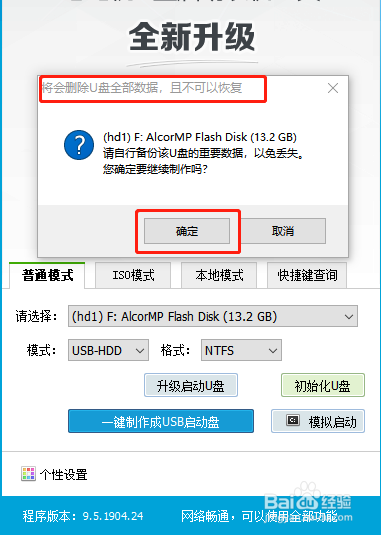
4、制作完成后,点击“确定”并切换至“快捷键查询”页面,根据你的电脑型号查询U盘启动快捷键并进行记录
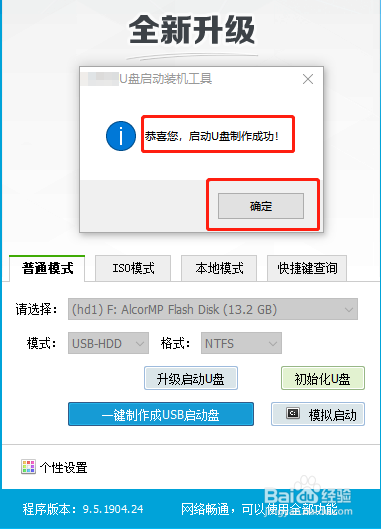
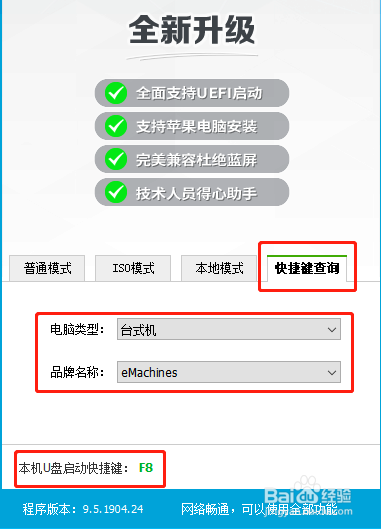
5、下载win7的镜像系统,并保存在U盘启动盘中,或者保存在电脑中除系统盘外的其他分区
1、插入U盘启动盘,开机或重启,出现开机画面时,按下U盘启动快捷键进入优先启动项设置界面,选中U盘选项为第一启动项,回车进入winpe 界面
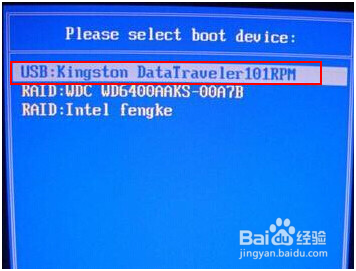
2、选中【1】Win10X64PE(2G以上内存),按回车进入桌面

3、进入winpe桌面,打开一键装机页面中,如图所示,选择之前已下载的镜像系统,并安装在C盘,点击“执行”进入下一步
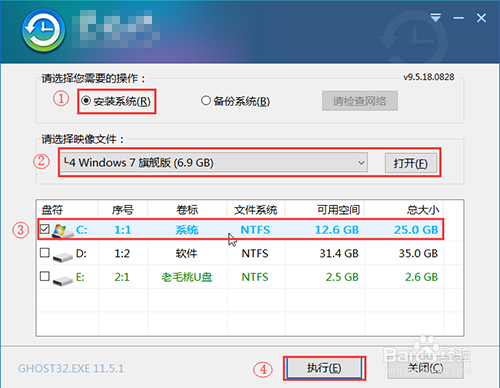
4、出现“一键还原”提示框,建议勾选“网卡驱动”以及“USB驱动”复选框,防止重装后出现上不了网或者鼠标用不了的情况,最后点击“是”继续安装
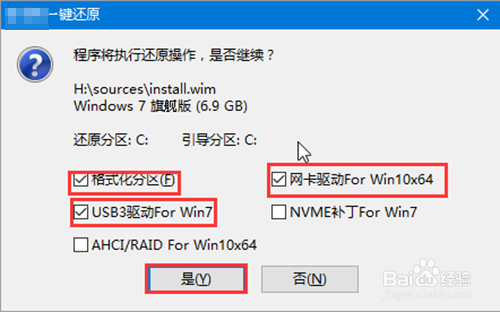
5、进入重启阶段时,拔掉U盘,否则电脑会重新进入U盘winpe系统桌面
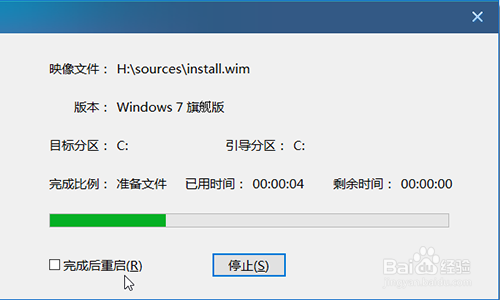
6、重启后电脑进入系统部署阶段,无需操作,稍等片刻,出现win7界面,重装成功

1、确认电脑处于联网状态,在一键装机页面中,如图所示,选择“系统下载”,选择需要安装的版本下载,点击“下一步”,下载完成后点击“立即安装”
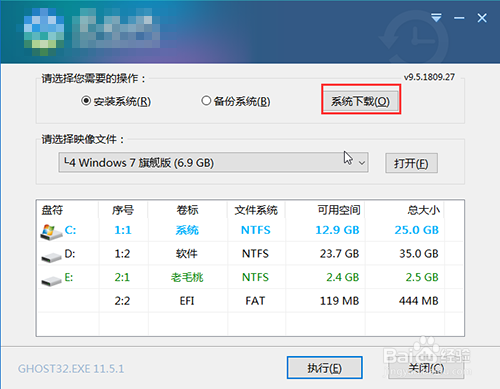
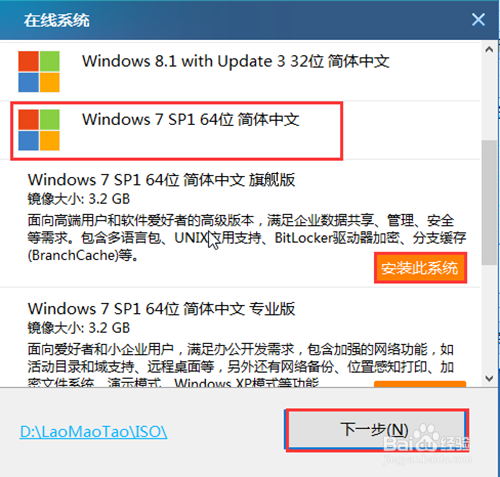
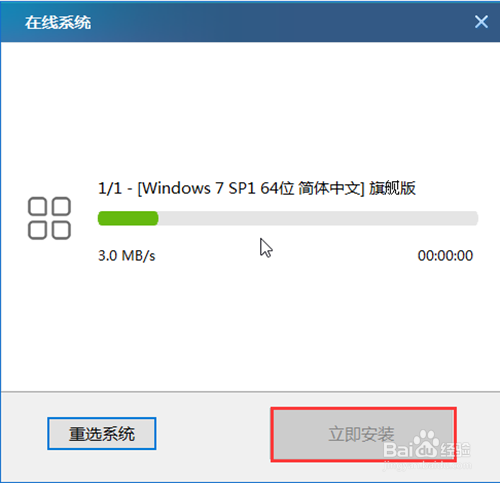
2、随后,弹出“一键还原”提示框,如图所示,建议勾选“网卡驱动”以及“USB驱动”复选框,点击“是”进入下一步
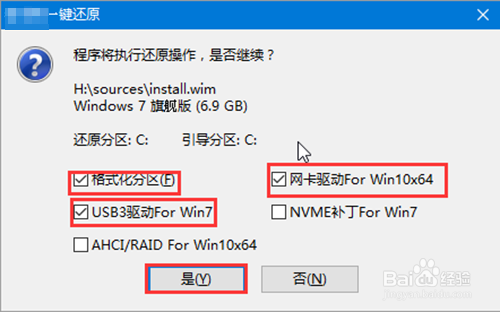
3、根据提示进入重启后,注意先拔出U盘,避免再次进入winpe桌面,随后电脑会自动进入系统部署阶段,无需操作

4、重装过程需要花比较久的时间,请耐心等待,进入win7桌面则表示重装成功
